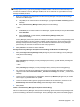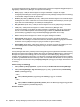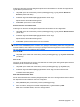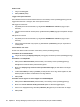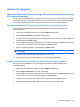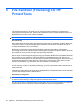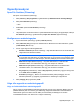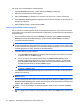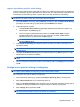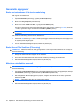ProtectTools (select models only) - Windows 7
Slik velger du en forhåndsdefinert makuleringsprofil:
1. Åpne File Sanitizer (Filrensing), og klikk deretter på Settings (Innstillinger).
2. Klikk på en forhåndsdefinert makuleringsprofil.
3. Klikk på View Details (Vis detaljer) for å vise listen over aktiva som er valgt for makulering.
4. Under Shred the following (Makuler følgende) merker du boksen ved siden av alle aktiva du vil
bekrefte før makulering.
5. Klikk på Cancel (Avbryt), og klikk deretter på OK.
Lage en egendefinert makuleringsprofil
Når du oppretter en makuleringsprofil, angir du antall makuleringssykluser, hvilke aktiva som skal tas
med i makuleringen, hvilke aktiva som skal bekreftes før makulering, og hvilke aktiva som skal utelukkes
fra makuleringen:
1. Åpne File Sanitizer (Filrensing), klikk på Settings (Innstillinger), klikk på Advanced Security
Settings (Avanserte sikkerhetsinnstillinger), og klikk deretter på View Details (Vis detaljer).
2. Angi antall makuleringssykluser.
MERK: Det valgte antall makuleringssykluser utføres for alle aktiva. Hvis du for eksempel velger
tre makuleringssykluser, utføres algoritmen som skjuler dataene, tre ganger. Hvis du velger å bruke
et større antall makuleringssykluser, kan makuleringen ta betydelig lengre tid, men jo større antall
makuleringssykluser du velger, desto sikrere blir datamaskinen.
3. Velg hvilke aktiva som skal makuleres:
a. Under Available shred options (Tilgjengelige makuleringsalternativer) klikker du på aktiva,
og deretter klikker du på Add (Legg til).
b. Hvis du vil legge til egendefinerte aktiva, klikker du på Add Custom Option (Legg til
egendefinert alternativ). Bla til eller skriv banen til filnavnet eller mappen, og klikk på OK.
Under Available shred options (Tilgjengelige makuleringsalternativer) klikker du på det
egendefinerte alternativet og deretter på Add (Legg til).
MERK: Hvis du vil fjerne et av de tilgjengelige makuleringsalternativene, klikker du på det
og deretter på Delete (Slett).
4. Under Shred the following (Makuler følgende) merker du boksen ved siden av alle aktiva du vil
bekrefte før makulering.
MERK: Hvis du vil fjerne aktiva fra makuleringslisten, klikker du på dem og deretter på
Remove (Fjern).
5. Hvis du vil beskytte filer eller mapper mot automatisk makulering, klikker du på Add (Legg til) under
Do not shred the following (Ikke makuler følgende) og blar til eller skriver banen til filnavnet eller
mappen. Klikk på Open (Åpne) og deretter på OK.
MERK: Hvis du vil fjerne aktiva fra ekskluderingslisten, klikker du dem og deretter på Delete
(Slett).
6. Når du er ferdig med å konfigurere makuleringsprofilen, klikker du på Apply (Bruk) og deretter på
OK.
52 Kapittel 5 File Sanitizer (Filrensing) for HP ProtectTools